- 1dnf起源版本元素师技能改动_dnf起源版本元素师技能改动...
- 2永远的7日之都新神器使蓝斯如何_永远的7日之都新神器使蓝斯...
- 3lol2017德玛西亚杯春季赛RW vs RNG比赛视频_...
- 4魔兽世界假日活动有什么奖励_WOW假日奖励活动12月23日...
- 5食之契约6月18日正式服更新公告_食之契约6月18日更新了...
- 6dnf冰结师85史诗武器用什么好_dnf冰结师85史诗武器...
- 7cf十分幸运活动_cf12月十分幸运活动_cf2016年1...
- 8lol6.14雪人骑士努努如何出装_lols6打野努努出装...
- 9蜀门手游萤火之森时装如何获得_蜀门手游萤火之森时装图文列表
- 10dnf年终特惠礼盒什么时间刷新_dnf年终特惠礼盒刷新时间...
- 11LOL2017元旦双倍经验金币活动_LOL元旦双倍经验金币...
- 12与平精英SS7资源点打法思路攻略_与平精英SS7资源点如何...
电脑大家应该不怎么陌生吧!现在电脑已经普及到大多数人的家庭之中了,电脑的用途非常地广,不同年龄段、不同行业的人对电脑的用处不同。但是对于很多的年轻人来说电脑最大的用途就是玩游戏了。电脑游戏大家肯定玩过吧!它可以使人上瘾。
这个方法必须搭配工具Tit软件才能完成
底下有Tit软件下载连结
首先你先找出一个不会和游戏照片衝突的编号
像是3030 这个编号在游戏中没有和任何一位球员照片衝突到,所以就以3030為例
第一步
先找张素材将他製成头像
这裡我以勒布朗下面这张照片為例子
使用Photoshop将照片去背后 存成256x256像素
另外照片要存png档 存成3030.png

第二步
打开软件

接著会出现以下画面 选择你安装游戏的路径
这张图是用MLB 2K12当例子 不过不管它
你找NBA 2K13的安装路径就行了
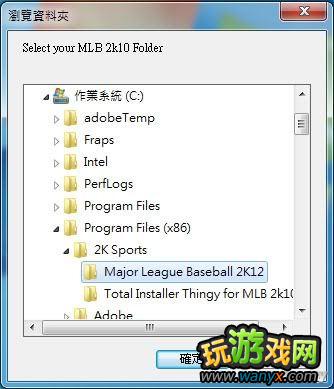
接著点选DDS Maker 跳出另一个画面选DXT5及8
然后点选Select a File 选择你刚刚完成的3030.jpg
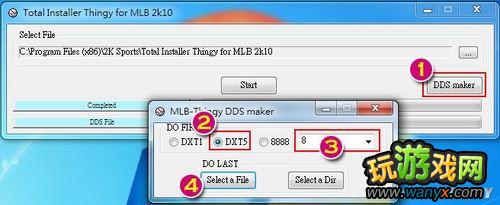
成功后会跳出这个画面 表示你的档案成功转成DDS
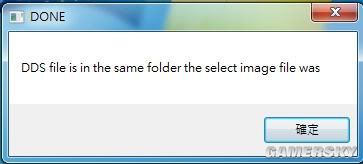
第三步
新增一个文件夹取名為portrait 接著在portrait裡面再新增一个文件夹取名為1x
再将桌面上的3030.dds放进去
之后压缩7z、zip、rar都可以
最后一步
回到Tit软件
点选右边的..... 再选择刚刚压缩后的portrait.7z
最后再按start
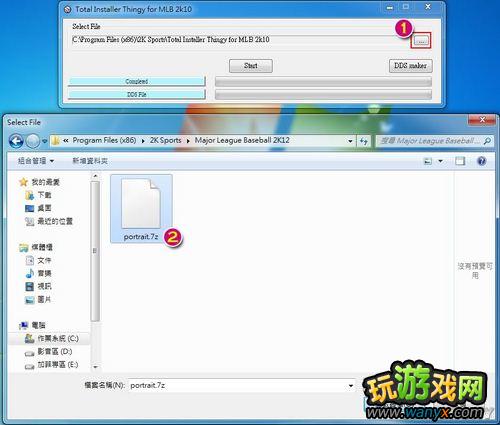
完成后会出现以下画面

接著回到游戏中将勒布朗的照片编号修改成3030
保存后回到游戏就成功啦!

本教程就此告一段落 部分图片转自游戏基地
玩游戏可以在很大程度上让大家放松放松,但是我建议大家不要把过多的时间投入到工作当中,因为这样的话大家很有可能上瘾,这样不利于大家的工作或者是学习。
推荐资讯 总人气榜
最新教程 本月人气
- 1匠木图文攻略大全_匠木全关卡通关攻略
- 2匠木第三章十字枨图文如何通关_匠木第三章十字枨图文如何通关
- 3匠木第三章燕尾榫图文如何通关_匠木第三章燕尾榫图文如何通关
- 4匠木序章小格肩榫图文如何通关_匠木序章小格肩榫图文如何通关
- 5香肠派对小飞碟在什么地方找_香肠派对小飞碟刷新位置图文列表
- 6荒野乱斗传说英雄爆率多少_荒野乱斗传说英雄爆率内容详细说明
- 7启源女神6月10日福利礼包列表_启源女神6月10日福利礼包...
- 8剑网3指尖江湖盛夏新外装什么样_剑网3手游盛夏新外装图文展...
- 9荒野乱斗英雄升级消耗多少金币_荒野乱斗英雄升级
- 10荒野乱斗超稀有英雄潘妮攻略_荒野乱斗超稀有英雄潘妮如何玩
- 11千秋辞玲珑宝匣活动详情_千秋辞玲珑宝匣活动内容列表
- 12与平精英来海岛玩YA礼包在什么地方领_与平精英来海岛玩YA...

